|
AMY


Ringrazio Annie per avermi permesso di tradurre i suoi tutorial.

Porta con te l'immagine per tenere il segno.

Se vuoi stampare


|
qui puoi trovare qualche risposta ai tuoi dubbi.
Se l'argomento che ti interessa non è presente, ti prego di segnalarmelo.
Questo tutorial è stato scritto con Corel2018 e tradotto con CorelX, ma può essere realizzato anche con le altre versioni di PSP.
Dalla versione X4, il comando Immagine>Rifletti è stato sostituito con Immagine>Capovolgi in orizzontale,
e il comando Immagine>Capovolgi con Immagine>Capovolgi in verticale.
Nelle versioni X5 e X6, le funzioni sono state migliorate rendendo disponibile il menu Oggetti.
Con il nuovo X7 sono tornati i comandi Immagine>Rifletti e Immagine>Capovolgi, ma con nuove funzioni.
Vedi la scheda sull'argomento qui
traduzione in francese qui
le vostre versioni qui
Occorrente:
Materiale qui
Per il tube e le maschere grazie Gabry e Narah.
(in questa pagina trovi i links ai siti degli autori).
Filtri:
in caso di dubbi, ricorda di consultare la mia sezione filtri qui
Filters Unlimited 2.0 qui
Simple - Top Left Mirror, Blintz, 4Way Average qui
Toadies - What are you qui
Mura's Seamless - Duplicate qui
I filtri Simple, Toadies e Mura's Seamless si possono usare da soli o importati in Filters Unlimited
(come fare vedi qui)
Se un filtro fornito appare con questa icona  deve necessariamente essere importato in Filters Unlimited. deve necessariamente essere importato in Filters Unlimited.

non esitare a cambiare modalità di miscelatura e opacità secondo i colori utilizzati.
Apri le maschere in PSP e minimizzale con il resto del materiale.
1. Apri una nuova immagine trasparente 650 x 500 pixels.
2. Imposta il colore di primo piano con il colore chiaro #ebd8c1,
e il colore di sfondo con il colore scuro #461102.
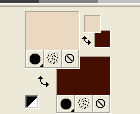
Riempi  l'immagine trasparente con il colore di primo piano. l'immagine trasparente con il colore di primo piano.
3. Selezione>Seleziona tutto.
Apri il tube Gabry-woman 114-18(1) e vai a Modifica>Copia.
Torna al tuo lavoro e vai a Modifica>Incolla nella selezione.
Selezione>Deseleziona.
4. Effetti>Effetti di immagine>Motivo unico, con i settaggi standard.

5. Regola>Sfocatura>Sfocatura radiale.
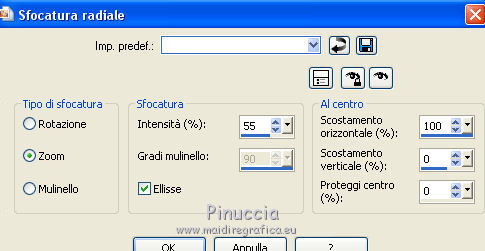
6. Effetti>Effetti di distorsione>Increspa o Increspatura nelle versioni più recenti.
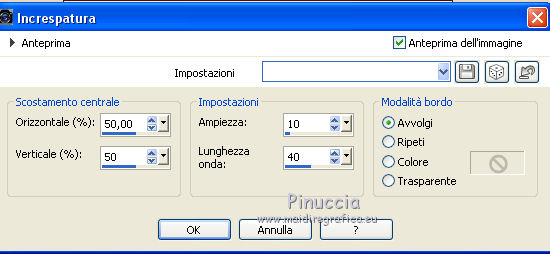
7. Immagine>Aggiungi bordatura, simmetriche non selezionato, colore di sfondo.
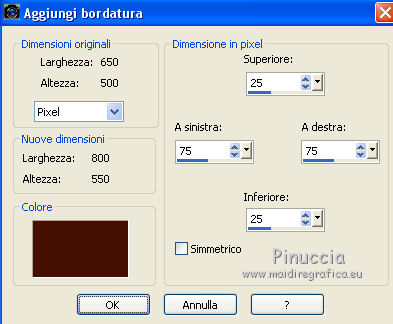
8. Effetti>Plugins>Mura's Seamless - Duplicate.
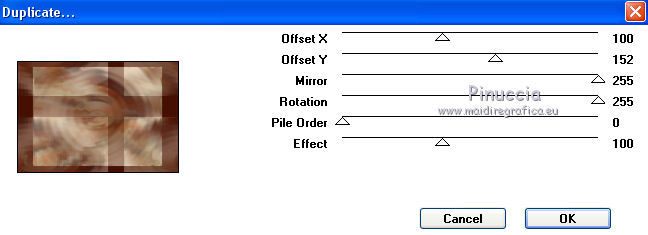
9. Livelli>Duplica.
Effetti>Plugins>Simple - Top Left Mirror.
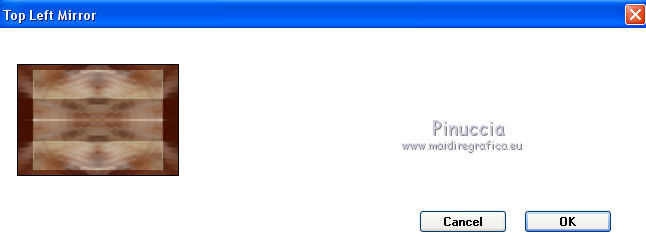
10. Cambia la modalità di miscelatura di questo livello in Luce netta.
Livelli>Unisci>Unisci giù.
Effetti>Effetti di bordo>Aumenta di più.
11. Immagine>Aggiungi bordatura, simmetriche non selezionato, colore di primo piano.
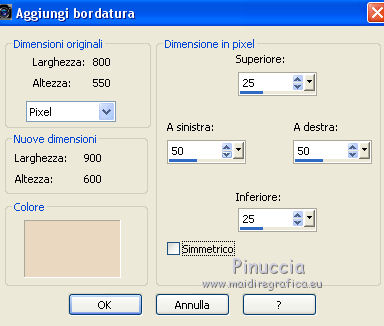
12. Effetti>Effetti di immagine>Motivo unico.
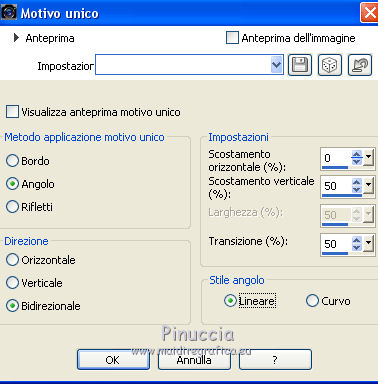
13. Livelli>Nuovo livello raster.
Riempi  con il colore di primo piano. con il colore di primo piano.
14. Livelli>Nuovo livello maschera>Da immagine.
Apri il menu sotto la finestra di origine e vedrai la lista dei files aperti.
Seleziona la maschera Narah_Mask_1275.

Livelli>Unisci>Unisci gruppo.
15. Cambia la modalità di miscelatura di questo livello in Luce diffusa.
16. Livelli>Nuovo livello raster.
Attiva lo strumento Selezione 
(non importa il tipo di selezione impostato, perchè con la selezione personalizzata si ottiene sempre un rettangolo)
clicca sull'icona Selezione personalizzata 
e imposta i seguenti settaggi.

17. Abbassa l'opacità dello strumento Riempimento a 50
e riempi  la selezione con il colore di primo piano. la selezione con il colore di primo piano.
Selezione>Deseleziona.
18. Effetti>Plugins>Toadies - What are you.
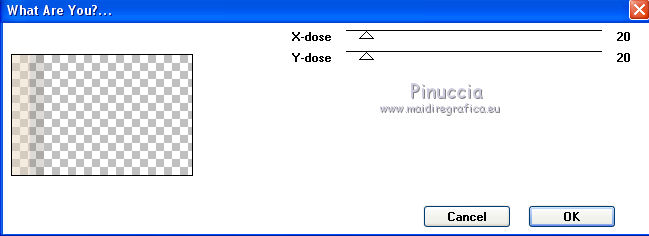
19. Effetti>Effetti di distorsione>Onda.
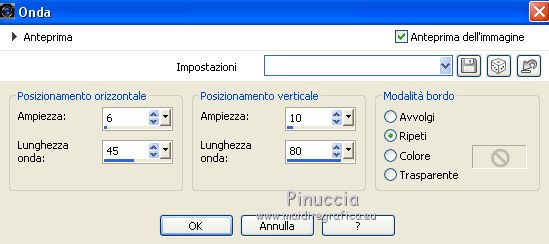
20. Livelli>Duplica.
Immagine>Rifletti.
Livelli>Unisci>Unisci giù.
21. Effetti>Effetti artistici>Topografia, colore bianco.

22. Cambia la modalità di miscelatura di questo livello in Sovrapponi.
23. Effetti>Effetti 3D>Sfalsa ombra, colore nero.

24. Livelli>Unisci>Unisci visibile.
25. Modifica>Copia.
26. Immagine>Aggiungi bordatura, simmetriche non selezionato, con i settaggi precedenti.
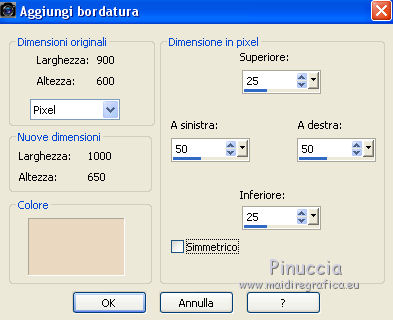
27. Effetti>Plugins>Simple - Blintz.
28. Effetti>Plugins>Simple - 4Way Average.
29. Effetti>Effetti di bordo>Aumenta di più.
30. Livelli>Nuovo livello raster.
Selezione personalizzata 
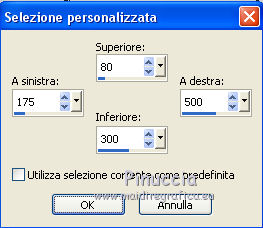
31. Modifica>Incolla nella selezione.
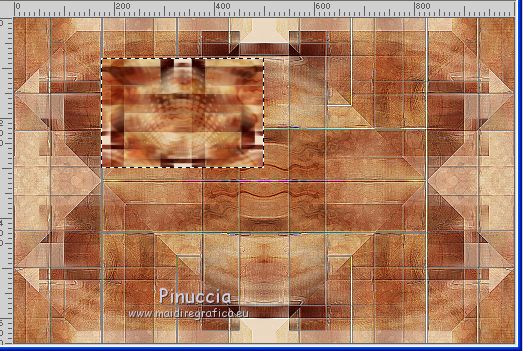
Selezione>Deseleziona.
32. Immagine>Ruota per gradi - 90 gradi a destra.

33. Attiva lo strumento Selezione 
e clicca sull'icona Livello opaco

e l'immagine sarà selezionata.
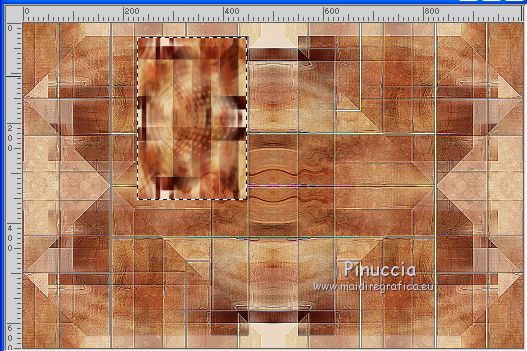
34. Livelli>Nuovo livello raster.
Attiva nuovamente il tube Gabry-woman-114-18(1) e vai a Modifica>Copia.
Torna al tuo lavoro e vai a Modifica>Incolla nella selezione.
35. Livelli>Unisci>Unisci giù.
36. Livelli>Nuovo livello raster.
Riporta l'opacità dello strumento Riempimento a 100
e riempi  la selezione con il colore di primo piano. la selezione con il colore di primo piano.
37. Selezione>Modifica>Contrai - 20 pixels.
Premi sulla tastiera il tasto CANC 
Livelli>Unisci>Unisci giù.
38. Effetti>Effetti 3D>Sfalsa ombra, con i settaggi precedenti.
Selezione>Deseleziona.
39. Livelli>Duplica.
Immagine>Ridimensiona, al 40%, tutti i livelli non selezionato.
Immagine>Rifletti.
40. Tasto K sulla tastiera per attivare lo strumento Puntatore 
e imposta Posizione X: 23,00 e Posizione Y: 262,00.
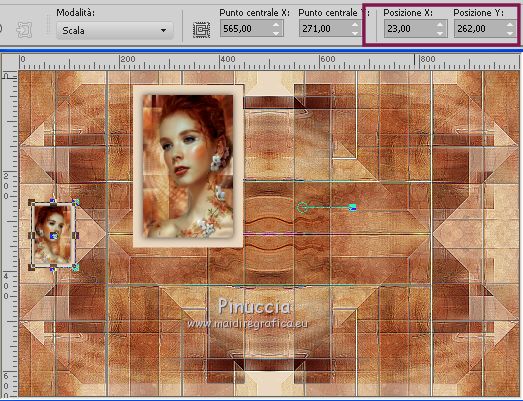
Tasto M per deselezionare lo strumento.
41. Livelli>Unisci>Unisci giù.
42. Effetti>Effetti 3D>Sfalsa ombra, con il colore di sfondo,
ombra su nuovo livello selezionato.

43. Rimani posizionato sul livello dell'ombra.
Livelli>Duplica.
Immagine>Ridimensiona, al 105%, tutti i livelli non selezionato.
Cambia la modalità di miscelatura di questo livello in Dissolvi.

44. Livelli>Nuovo livello raster.
Riempi  con il colore di sfondo. con il colore di sfondo.
45. Livelli>Nuovo livello maschera>Da immagine.
Apri il menu sotto la finestra di origine
e seleziona nuovamente la maschera Narah_mask_1275.

Livelli>Unisci>Unisci gruppo.
46. Cambia la modalità di miscelatura di questo livello in Luce diffusa.
47. Oggetti>Allinea>Sinistra
se stai lavorando con una versione precedente che non dispone del menu Oggetti,
usa lo strumento Spostamento 
48. Livelli>Disponi>Sposta giù - 2 volte
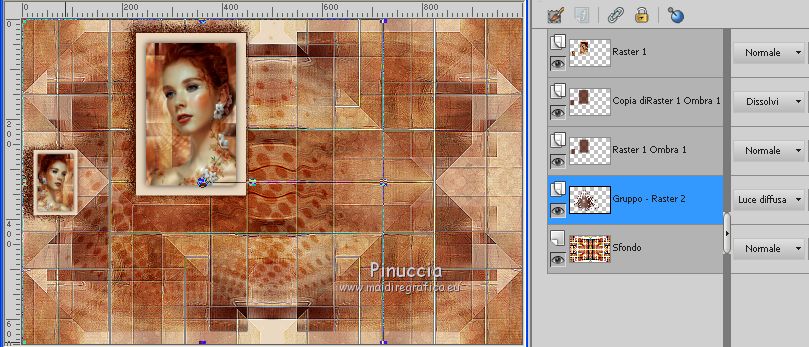
49. Livelli>Nuovo livello raster.
Riempi  con il colore di sfondo. con il colore di sfondo.
45. Livelli>Nuovo livello maschera>Da immagine.
Apri il menu sotto la finestra di origine
e seleziona la maschera Narah_mask_1281.

Livelli>Unisci>Unisci gruppo.
46. Livelli>Duplica.
Effetti>Effetti di immagine>Motivo unico, con i settaggi precedenti.
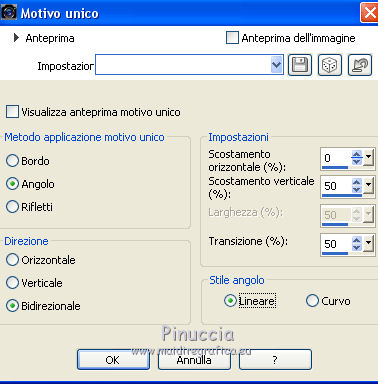
47. Livelli>Nuovo livello raster.
Selezione personalizzata 

Riempi  la selezione con il colore di primo piano. la selezione con il colore di primo piano.
Selezione>Deseleziona.
48. Effetti>Plugins>Toadies - What are you, con i settaggi precedenti.
49. Effetti>Effetti di distorsione>Onda, con i settaggi precedenti.
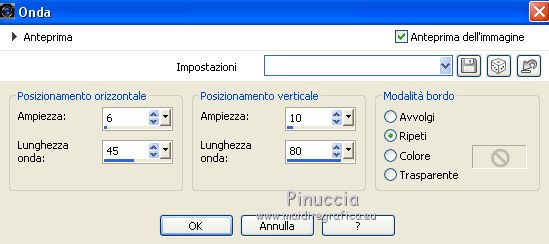
50. Cambia la modalità di miscelatura di questo livello in Sovrapponi.
51. Livelli>Duplica.
Immagine>Rifletti.
52. Effetti>Effetti artistici>Topografia, con i settaggi precedenti.

53. Modifica>Incolla come nuovo livello (il tube di Gabry è sempre in memoria).
Sposta  il tube in basso a destra. il tube in basso a destra.
54. Livelli>Duplica.
Regola>Sfocatura>Sfocatura da movimento.

55. Livelli>Disponi>Sposta giù.
Cambia la modalità di miscelatura di questo livello in Moltiplica.
56. Apri il tube tekst-amy e vai a Modifica>Copia.
Torna al tuo lavoro e vai a Modifica>Incolla come nuovo livello.
Sposta  il tube in basso a sinistra. il tube in basso a sinistra.
57. Effetti>Effetti 3D>Sfalsa ombra, colore nero
(non dimenticare di deselezionare ombra su nuovo livello)

58. Firma il tuo lavoro su un nuovo livello.
59. Selezione>Seleziona tutto.
Immagine>Aggiungi bordatura, 25 pixels, simmetriche, colore chiaro.
Effetti>Effetti 3D>Sfalsa ombra, con i settaggi precedenti.
Selezione>Deseleziona.
60. Immagine>Ridimensiona, 800 pixels di larghezza, tutti i livelli selezionato.
Salva in formato jpg.
Il tube di questo esempio è di JHanna

Le vostre versioni qui

Puoi scrivermi se hai problemi o dubbi, o trovi un link che non funziona, o soltanto per un saluto.
4 Settembre 2018
|

